建立应对机制以解决每个可用操作系统中的 VLC 音频延迟
VLC(VideoLan 客户端) 是 Windows 和 Mac 中最常见的媒体播放器之一,因为它是免费的。即使在最高质量的视频中也能灵活地执行并播放不同的视频剪辑,如 360 度视频或压缩文件格式。但即使是最流行的媒体播放器有时也会出现故障。本文将讨论 调整 VLC 中的音频延迟 适用于 Windows、Mac、Android 和 iPhone。

第 1 部分。如何在所有操作系统中修复 VLC 音频延迟
修复 Windows 上 VLC 中的音频延迟
步骤1: 在 Windows 中打开 VLC 媒体播放器,然后单击 工具类 标签。点击后 工具类 选项卡,单击 偏爱.
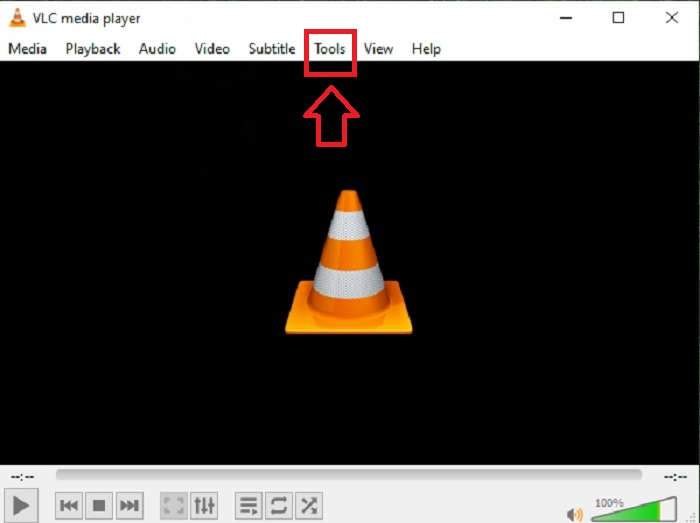
第2步: 另一个界面将出现在您的屏幕上。通过单击继续该过程 音频 标签。在左下角,选择 全部 访问高级设置。

第三步: 高级设置将为您提供完整的理由。继续定位 音频 在高级设置选项卡中。按下后,您将看到一般音频设置并调整 音频不同步补偿。 如果音频滞后于视频,请将值更改为正值以进行补偿。如果音频在视频之前播放,则应使用负值。这 VLC 媒体播放器将永久修复其音频 不同步 在具有此过程的所有视频中。

修复 Mac 上 VLC 中的音频延迟
步骤1: 在 Mac 中打开 VLC 媒体播放器,然后通过单击从桌面添加文件 开放媒体 或将文件拖到 VLC。
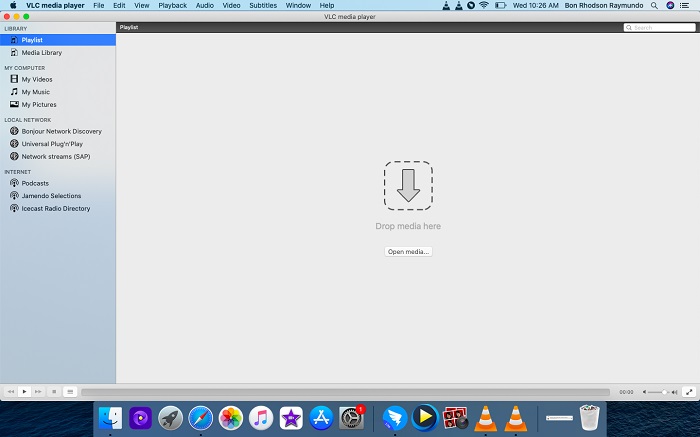
第2步: 当您的视频文件准备好时播放文件。

第三步: 使用 F 键,您可以将音频延迟减少几毫秒,而 G 键可以将延迟增加几毫秒。根据音频是在视频后面还是前面,您只需按键即可快速完成工作。 G 和 F 键分别前进和后退音频。
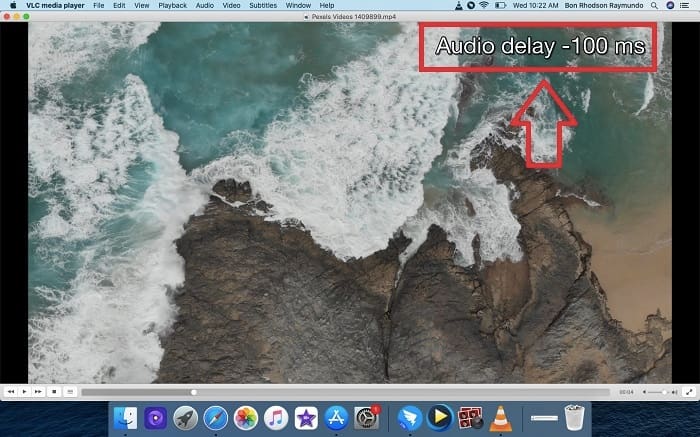
修复 iPhone 上 VLC 中的音频延迟
步骤1: 在 iPhone 上打开 VLC 媒体播放器,单击 网络 图标以上传您的视频文件。
第2步: 点击后 网络 图标,打开 通过 Wi-Fi 共享 并登录您的云存储上传您要调整延迟的视频。
第三步: 播放视频剪辑,单击屏幕左下角的图标,然后自定义 音频延迟 通过调整 滑块 解决了 音频不同步 使用 VLC 媒体播放器。如果您的视频剪辑的音频延迟落后,则将其向右滑动,如果您的视频剪辑的音频延迟提前,则将其向左滑动。
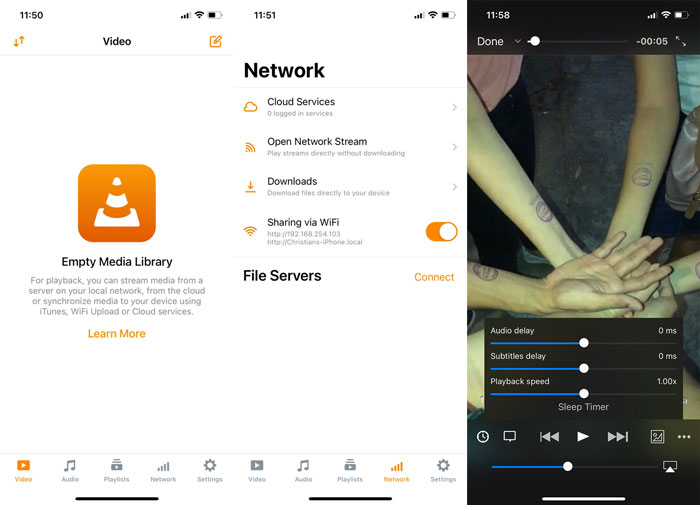
修复 Android 上 VLC 中的音频延迟
步骤1: 在你的安卓手机上打开 VLC 媒体播放器,播放你想要调整音频延迟的视频。
第2步: 单击屏幕左下角的第一个图标,然后单击 音频 预览 音频延迟。
第三步: 与每个操作系统的过程类似,如果视频是音频在视频之前运行,您将添加延迟。如果视频在音频后面使用,您将减少音频的延迟。
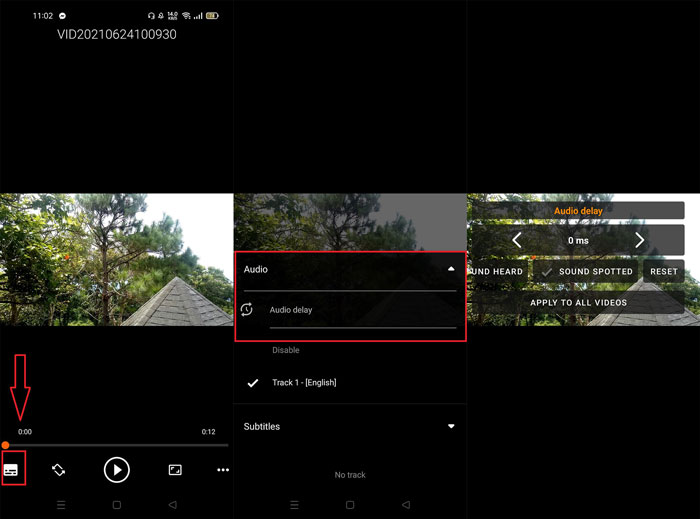
第 2 部分。 在 VLC 媒体播放器中修复/调整不同步音频的最佳方法
可能会令人困惑 使用 VLC 修复不同步的视频和音频 媒体播放器,因为其软件操作步骤复杂,细节繁多。解决音频延迟的最佳方法是使用 视频转换大师.该软件包含类似于 VLC 的音频同步功能,可修复视频剪辑的音频同步,但更易于访问。此外,该软件还有其他功能可用于增强您的视频剪辑。
步骤1: 点击 免费下载 按钮将软件保存到您的计算机硬盘。之后,您可以安装该程序并更改其设置。
第2步: 安装好软件后,运行它,选择 工具箱 主菜单中的选项,然后单击 音频同步 工具。
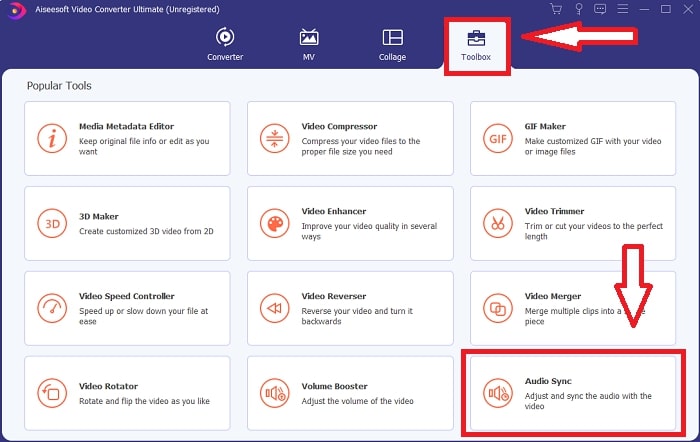
第三步: 通过单击首选项中的 + 按钮,您可以添加任何文件,然后像往常一样编辑视频剪辑。

第四步: 滑动音频 滑块 使视频剪辑与其同步。此外,您还可以选择更改输出设备和视频剪辑的音量。

步骤5: 对视频剪辑的同步感到满意后,单击 出口 并将文件保存在您喜欢的任何位置。
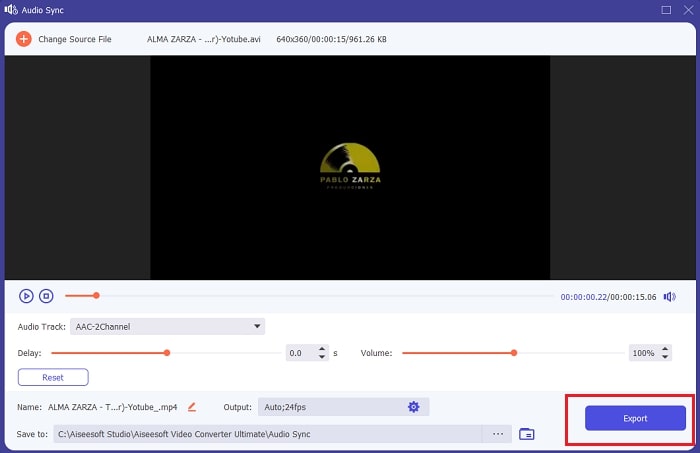
第 3 部分。 有关 VLC 音频延迟的常见问题解答
哪个操作系统更难用于修复音频同步?
有多种方法可以修复视频剪辑中的音频同步。它甚至有帮助 如何在 VLC 中延迟音频; Windows、Mac、Android 和 iPhone。在 iPhone 上使用 VLC 比在其他操作系统上使用要复杂得多。在编辑音频延迟之前,它涉及使用云存储在 VLC 上播放视频剪辑。使用 VLC 调整视频剪辑的音频延迟的最佳替代方法是 视频转换大师.这个软件有一个功能 音频同步 可以以可访问的方式自定义音频延迟。
如果我使用 VLC 修复音频同步,我会失去音频质量吗?
如果您将音频转换为其他格式,VLC 媒体播放器只会更改其音频质量。音频不同步补偿仅同步视频剪辑的音频。但是,它不会改变音频输出的质量。
结论
总而言之,如果您发现 VLC 媒体播放器足够复杂以修复视频剪辑的音频同步,我们建议您使用 Video Converter Ultimate。有很多方法可以改善 音频延迟 当您播放视频剪辑时 VLC.但是,该软件在 Mac、Windows、iPhone 和 Android 等所有操作系统中都容易得多。它还引入了可以改进视频剪辑的不同功能,例如修剪、增强和使用模板进行编辑。下载 视频转换大师 体验轻松修复和调整您喜欢的视频。



 视频转换大师
视频转换大师 屏幕录影大师
屏幕录影大师


